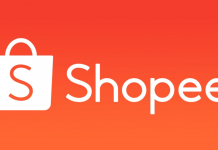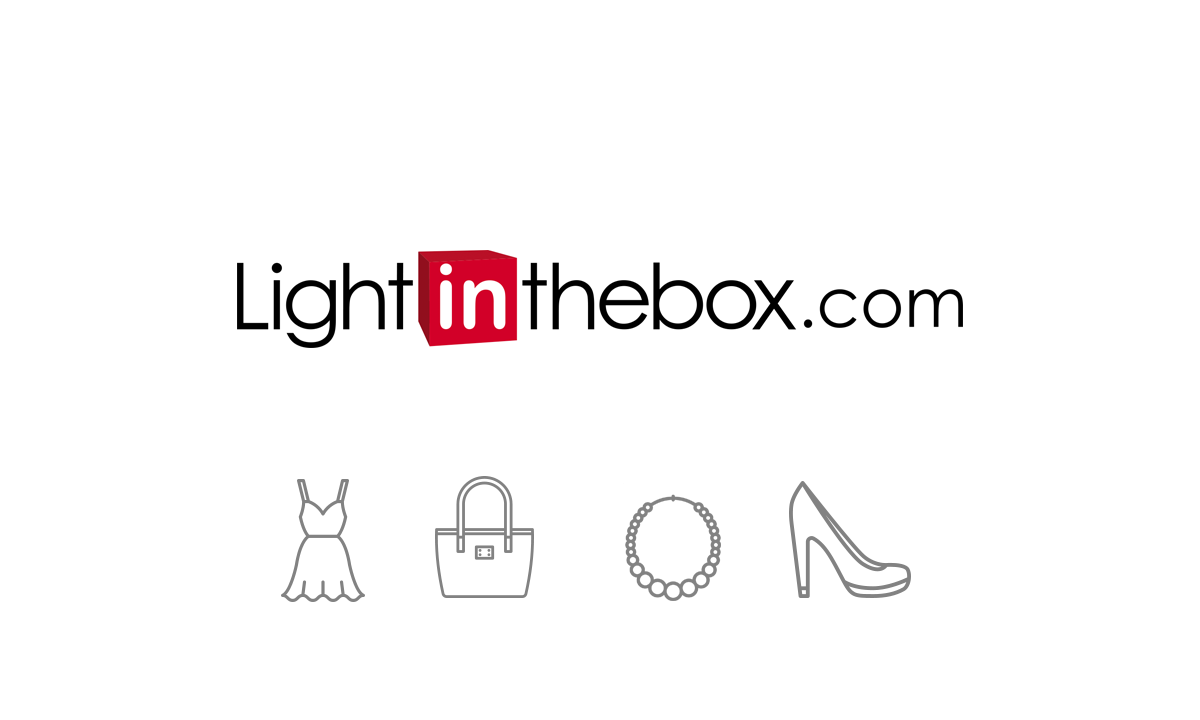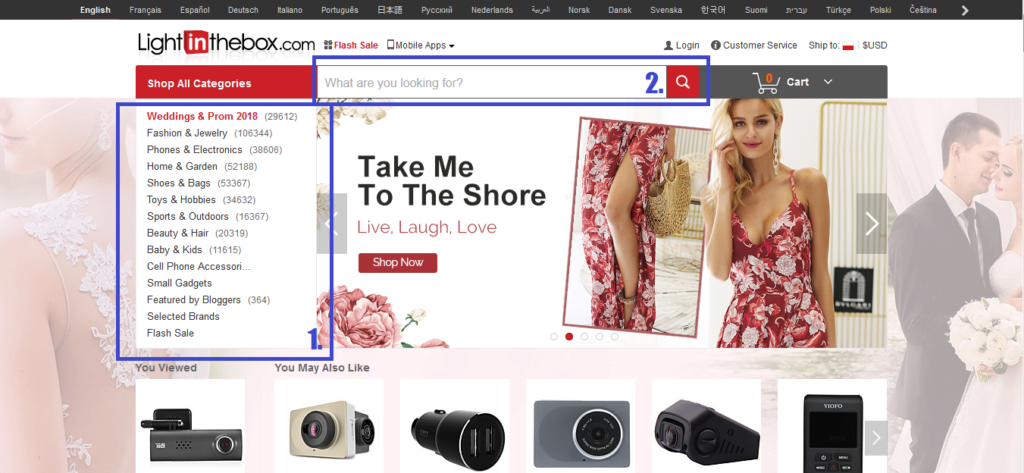Jak kupować w Lightinthebox? Jak założyć konto, płacić itp.
Lightinthebox – jak założyć konto, zapłacić za zakupy, gdzie wpisać kod promocyjny? Poradnik jak robić zakupy w serwisie Lightinthebox.
Spis treści:
- Jak założyć konto?
- Jak kupować produkty?
- Jak podać adres i płacić za zakupy?
- Jak użyć kupon rabatowy?
Jak założyć konto w Lightinthebox?
Aby założyć konto musimy przejść na stronę lightinthebox.com
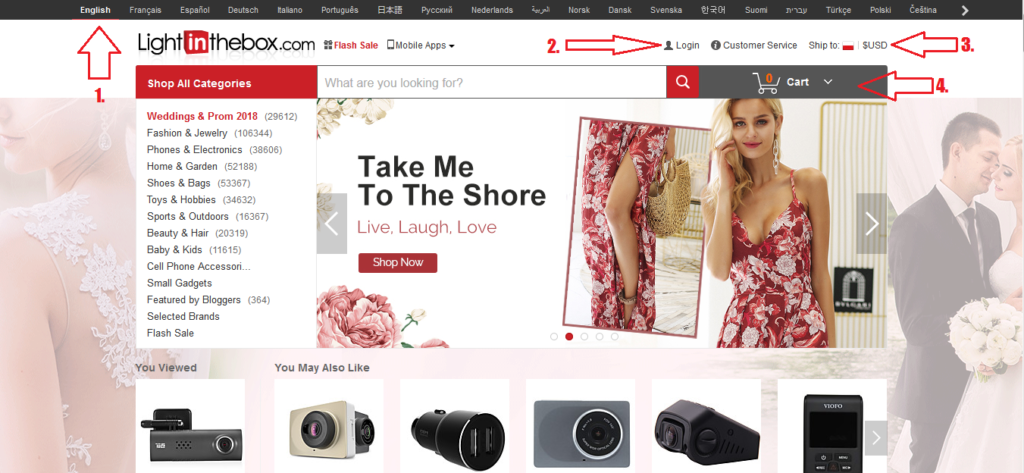 Otwierając stronę główną widzimy:
Otwierając stronę główną widzimy:
- Język strony. Zapewne domyślnie wybrany będzie J. polski, możemy go zmienić na J. angielski, tak jak to zrobiliśmy w tym poradniku, lub zostawić tak jak jest.
- Pod przyciskiem Login znajduje się miejsce do logowania lub założenia konta. Za chwilę tam przejdziemy
- W tym miejscu wybieramy domyślny kraj dostawy oraz walutę w jakiej ma być pokazywana cena produktu. U nas jest to wysyłka do Polski i waluta USD. Domyślnie będzie wybrana Polska i PLN. Można to zmienić.
- Cart czyli inaczej koszyk. Jeżeli jest pusty widnieje przy nim cyferka 0. Gdy tylko dodamy coś do koszyka, liczba ta zacznie się zwiększać.
Aby założyć konto wciskamy przycisk Login i zostajemy przeniesieni do strony z logowaniem i rejestracją.
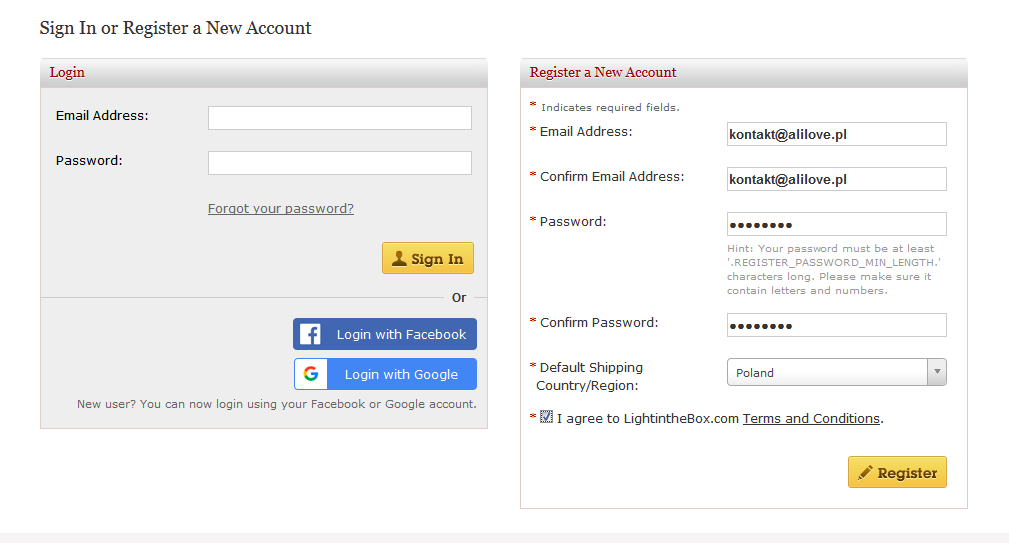 Wypełniamy dane jak po prawej stronie czyli dwa razy e-mail i dwa razy hasło. Wybieramy domyślny kraj wysyłki (Poland) i zaznaczamy, że zapoznaliśmy się z regulaminem 🙂 Po wypełnieniu danych wciskamy żółty przycisk Register.
Wypełniamy dane jak po prawej stronie czyli dwa razy e-mail i dwa razy hasło. Wybieramy domyślny kraj wysyłki (Poland) i zaznaczamy, że zapoznaliśmy się z regulaminem 🙂 Po wypełnieniu danych wciskamy żółty przycisk Register.
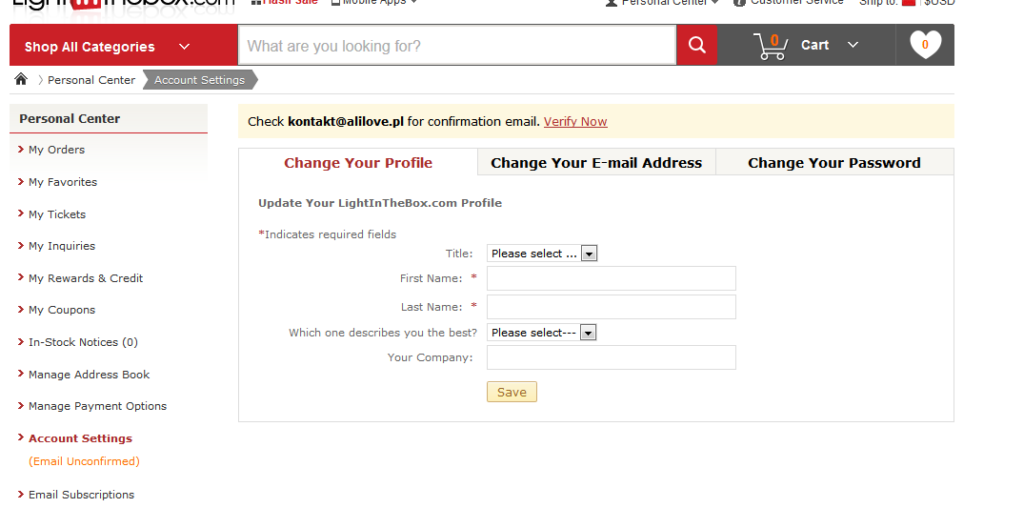 Po rejestracji dostaniemy informację o wysłaniu maila weryfikującego. Wiele osób go nie dostaje, ale nie jest on do niczego potrzebny. Pytałem support co z tym fantem zrobić i uzyskałem odpowiedź, że póki mogę się zalogować to wszystko jest ok i nie trzeba się przejmować mailem.
Po rejestracji dostaniemy informację o wysłaniu maila weryfikującego. Wiele osób go nie dostaje, ale nie jest on do niczego potrzebny. Pytałem support co z tym fantem zrobić i uzyskałem odpowiedź, że póki mogę się zalogować to wszystko jest ok i nie trzeba się przejmować mailem.
W każdym razie w oknie jak na powyższym obrazku należy podać nasze imię i nazwisko. Następnie wciskamy Save.
Jak kupować produkty?
Schemat kupowania jest praktycznie identyczny jak w przypadku AliExpress czy też Gearbest.
Na stronie głównej po lewej mamy podział na kategorie (1), możemy też wyszukiwać produkt po jego nazwie lub numerze SKU w wyszukiwarce (2).
Gdy już znajdziemy produkt, który szukamy widzimy jego kartę:
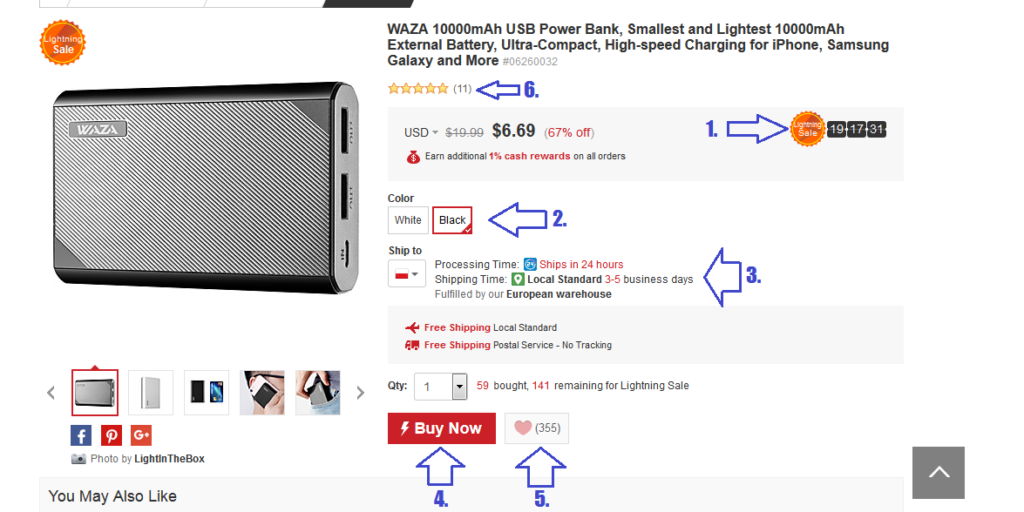 1. Jeżeli produkt jest w promocji tzw. Flash Sale lub Lighting Sale, jesteśmy o tym informowani w tym miejscu. Widzimy jak długo będzie jeszcze trwała promocja.
1. Jeżeli produkt jest w promocji tzw. Flash Sale lub Lighting Sale, jesteśmy o tym informowani w tym miejscu. Widzimy jak długo będzie jeszcze trwała promocja.
2. W tym miejscu wybieramy parametry produktu takie jak np. kolor, rozmiar itp.
3. Tutaj widzimy informacje dotyczące realizowania zamówienia (Processing Time), czas dostawy (Shipping time) i magazyn z którego jest wysyłany nasz przedmiot (European warehouse to magazyn w Polsce).
4. Tym przyciskiem dodajemy produkt do koszyka.
5. Serduszko to dodanie produktu do ulubionych/obserwowanych.
6. Ocena produktu przez użytkowników, którzy już go zakupili.
Gdy jesteśmy zdecydowani na zakup wciskamy przycisk Buy Now.
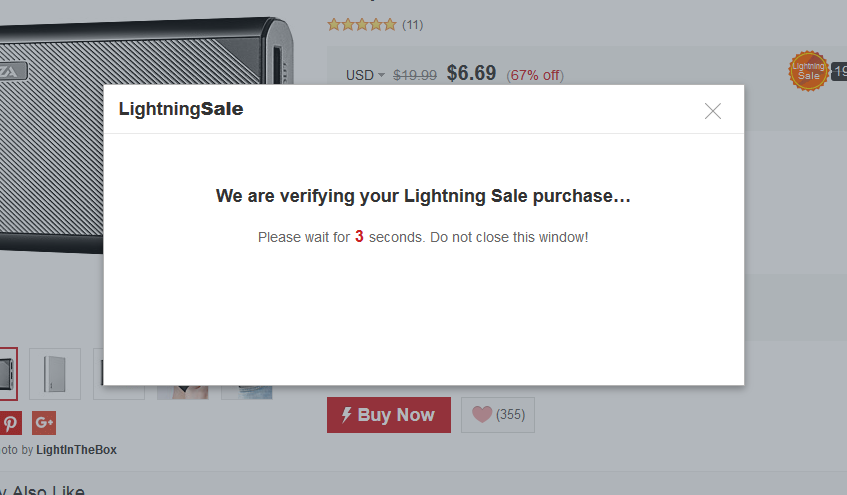 W przypadku wszelkich promocji zobaczymy takie okienko, które weryfikuje nas czy możemy skorzystać z obniżki. Przeważnie promocje polegają na tym, że można zamówić jeden produkt na jedno konto, ale to ograniczenie można pominąć zakładając nowe konto
W przypadku wszelkich promocji zobaczymy takie okienko, które weryfikuje nas czy możemy skorzystać z obniżki. Przeważnie promocje polegają na tym, że można zamówić jeden produkt na jedno konto, ale to ograniczenie można pominąć zakładając nowe konto
Jak podać adres i płacić za zakupy?
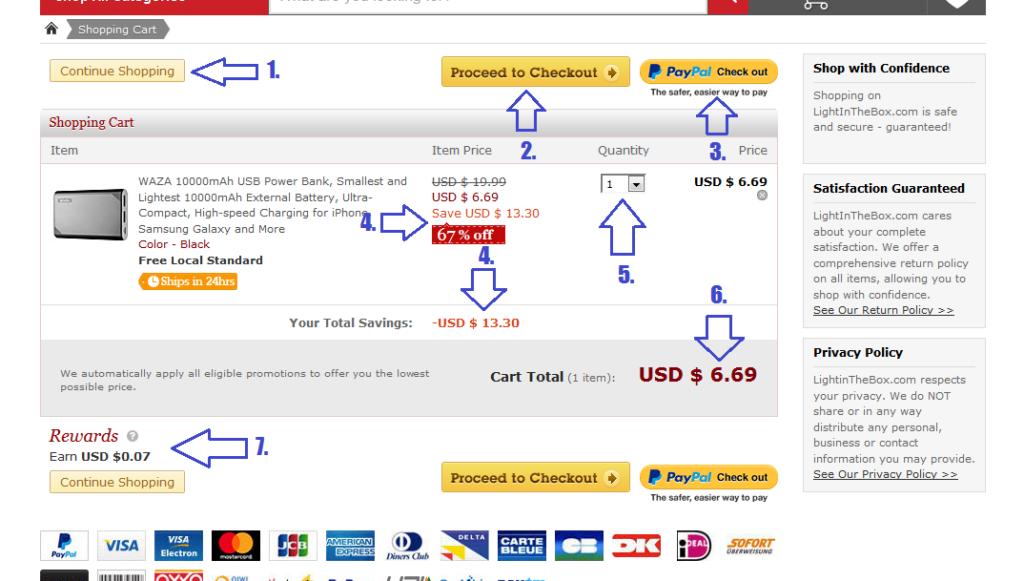 Przechodzimy teraz do podsumowania zamówienia, możemy zobaczyć tutaj:
Przechodzimy teraz do podsumowania zamówienia, możemy zobaczyć tutaj:
1. Przycisk do kontynuowania zakupów. To co w koszyku nadal w nim zostanie, a my możemy spokojnie kupować dalej.
2. Tym przyciskiem przechodzimy do płatności. Tam też będziemy podawali adres i będziemy mogli skorzystać z kodu rabatowego.
3. Przekierowanie do płatności Paypal, nie ma możliwości użycia kuponu.
4. Informacja ile zaoszczędziliśmy na promocji 🙂
5. Ilość produktów.
6. Ostateczna cena za produkt.
7. Punkty lojalnościowe, czyli zwrot za zakupy jaki otrzymamy na nasze konto w serwisie.
Jeżeli jesteśmy gotowi, przechodzimy do wyboru płatności i podania adresu. Wciskamy Proceed to Checkout (2).
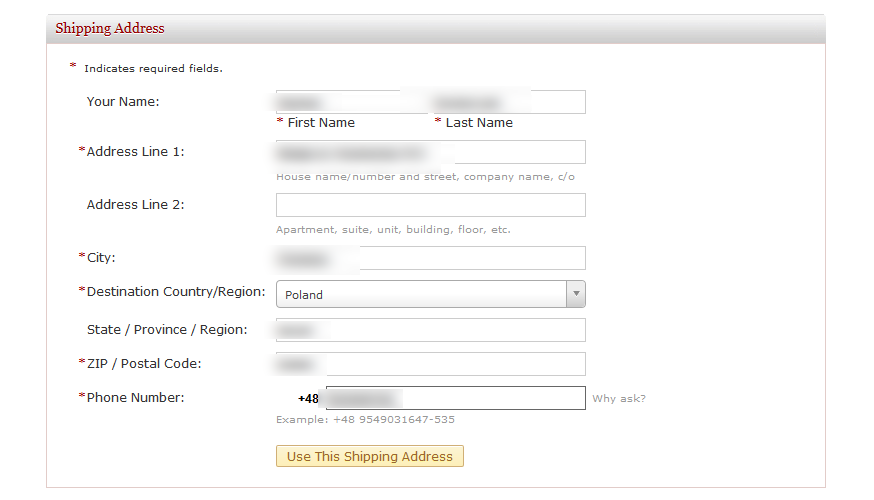 Uzupełniamy teraz adres do wysyłki czyli imię i nazwisko, adres, miasto, kraj, województwo (opcjonalnie – State), kod pocztowy w dowolnej formie (xx-xxx lub xxxxx) i numer telefonu. Po wpisaniu wciskamy Use This Shipping Address.
Uzupełniamy teraz adres do wysyłki czyli imię i nazwisko, adres, miasto, kraj, województwo (opcjonalnie – State), kod pocztowy w dowolnej formie (xx-xxx lub xxxxx) i numer telefonu. Po wpisaniu wciskamy Use This Shipping Address.
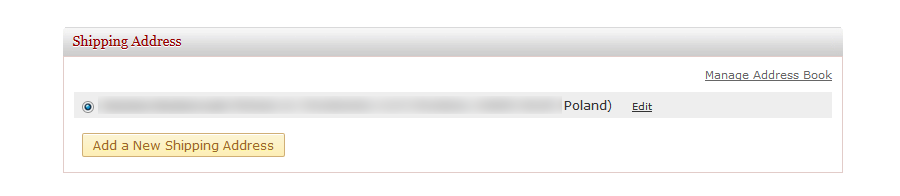 Podany przez nas adres został zapisany do książki adresowej. Możemy podać nowe adresy poprzez wybranie przycisku Add a New Shipping Address.
Podany przez nas adres został zapisany do książki adresowej. Możemy podać nowe adresy poprzez wybranie przycisku Add a New Shipping Address.
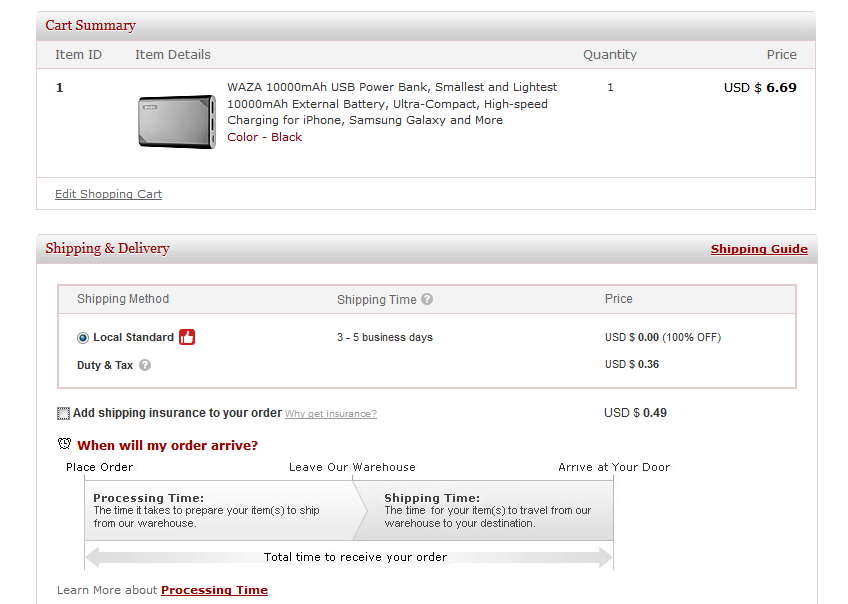 W polu Ship&Delivery widzimy dostępne metody wysyłki oraz ile kosztują. Local Standard to w przypadku wysyłki z magazynu w Polsce – list polecony. Podobnie jak w Gearbest możemy dopłacić za ubezpieczenie przesyłki.
W polu Ship&Delivery widzimy dostępne metody wysyłki oraz ile kosztują. Local Standard to w przypadku wysyłki z magazynu w Polsce – list polecony. Podobnie jak w Gearbest możemy dopłacić za ubezpieczenie przesyłki.
Jak użyć kupon rabatowy?
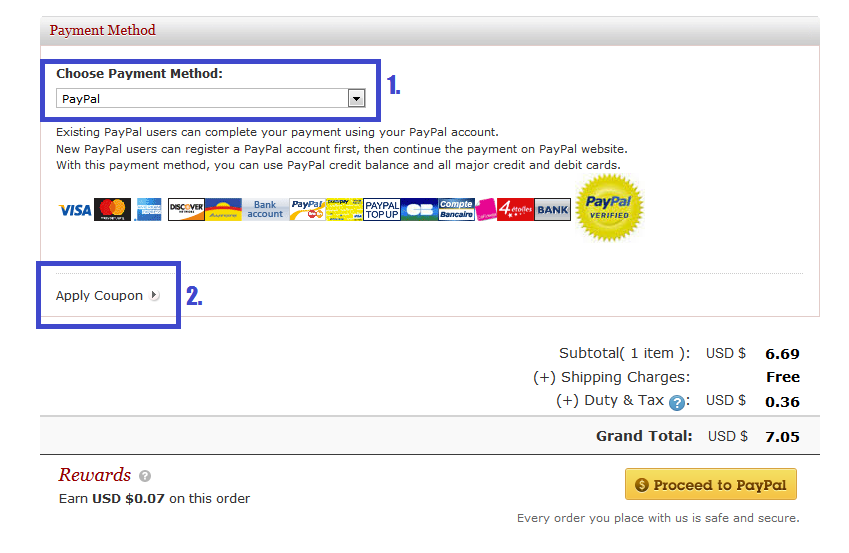 Ostatnia zakładka Paymenth Methods daje nam możliwość wybrania metody płatności (1) – najbezpieczniej wybrać Paypal lub płatność kartą. Jeżeli chcemy wykorzystać kupon rabatowy to robimy to poprzez przycisk Apply Coupon (2).
Ostatnia zakładka Paymenth Methods daje nam możliwość wybrania metody płatności (1) – najbezpieczniej wybrać Paypal lub płatność kartą. Jeżeli chcemy wykorzystać kupon rabatowy to robimy to poprzez przycisk Apply Coupon (2). 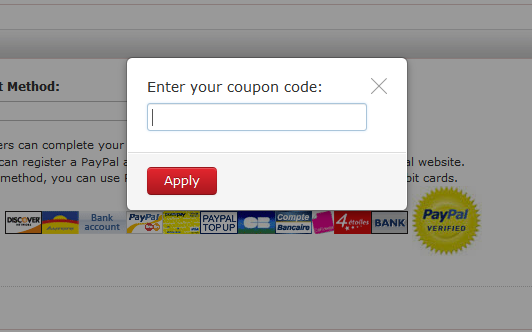 Po wszystkim wciskamy przycisk Proceed to Paypal w przypadku płatności Paypalem.
Po wszystkim wciskamy przycisk Proceed to Paypal w przypadku płatności Paypalem.
Teraz w zależności od tego jak mamy ustawione konto w PayPalu, albo będziemy automatycznie logowani, albo będziemy musieli się zalogować i podać adres dostawy. Ja mam automatyczne logowanie i szybką płatność.
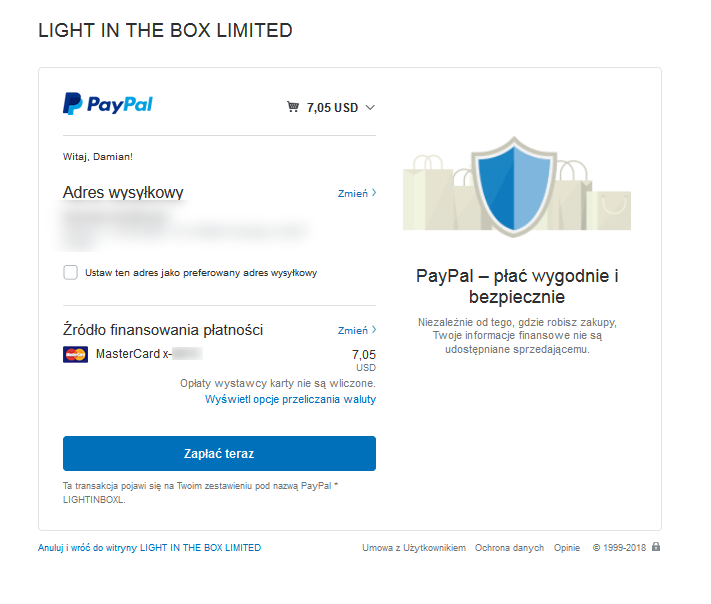 W przypadku płatności kartą zobaczymy takie okno. Podajemy w nim dane naszej karty.
W przypadku płatności kartą zobaczymy takie okno. Podajemy w nim dane naszej karty.
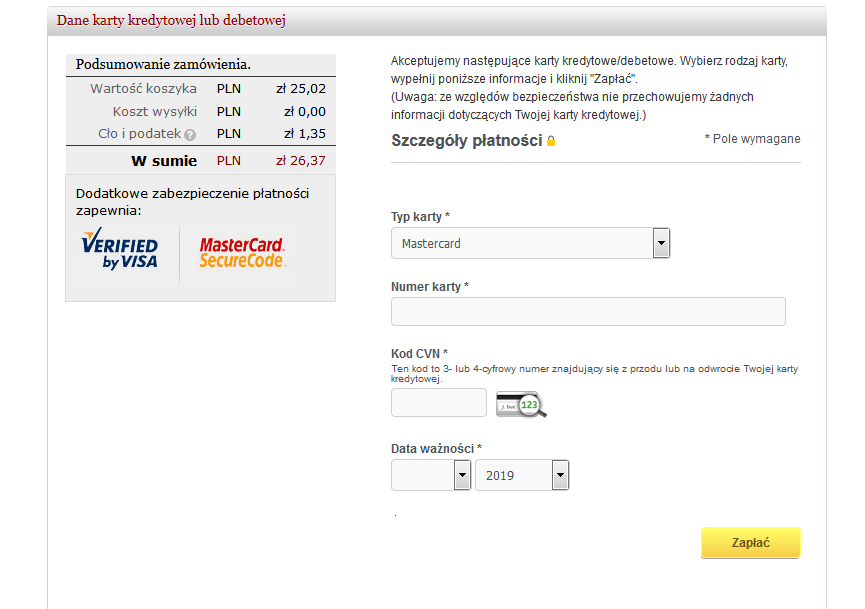 Po wypełnieniu danych wciskamy Zapłać.
Po wypełnieniu danych wciskamy Zapłać.
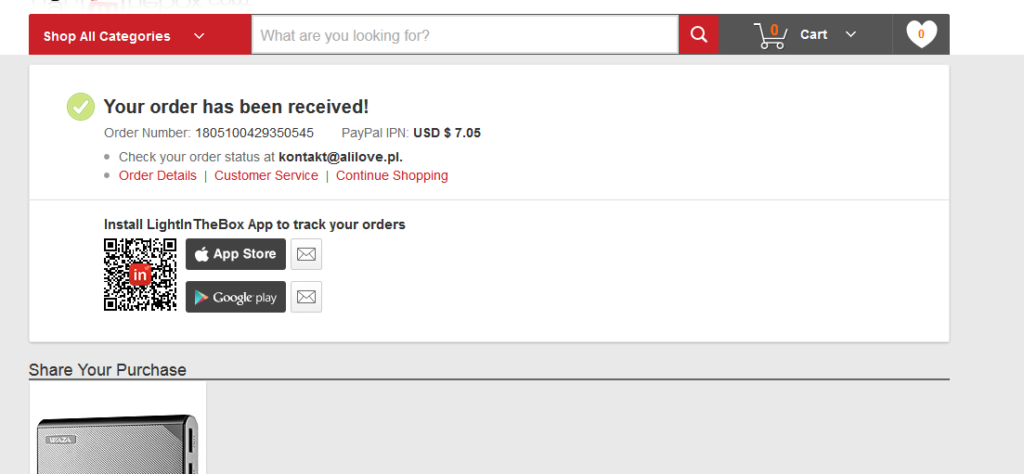 Jeżeli wszystko przebiega prawidłowo, widzimy potwierdzenie płatności. Dokonaliśmy zakupu w sklepie LightInTheBox :).
Jeżeli wszystko przebiega prawidłowo, widzimy potwierdzenie płatności. Dokonaliśmy zakupu w sklepie LightInTheBox :).